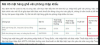Đạt XNK
Moderator
- Bài viết
- 28
- Reaction score
- 34
1. Hướng dẫn đăng ký tham gia hệ thống ECOSYS
Bước 1: Đăng ký hồ sơ thương nhân điện tử và tài khoản tham gia Hệ thống eCosys
+ Chọn nút ĐẮNG KÝ trên Trang chủ của eCoSys.
+ Điều đầy đủ thông tin và ấn nút gửi
- Các mục * bắt buộc phải khai
- Tên đăng nhập mặc định là Mã số thuế của DN (mật khẩu do DN tự đặt)
Lưu ý: Sau khi đăng ký, nếu gặp dòng thông báo “Thông tin doanh nghiệp đã có trong cơ sở dữ liệu” => doanh nghiệp gọi theo số điện thoại Hỗ trợ để được trợ giúp.
Bước 2: Đăng ký mua Bộ thiết bị chữ ký số.
2. Khai báo hồ sơ C/O điện tử
Truy cập Hệ thống quản lý và cấp chứng nhận xuất xứ điện tử tại địa chỉ http://ecosys.gov.vn . Đăng nhập vào hệ thống bằng tài khoản và mật khẩu.
Lưu ý: Tất cả thông tin phải khai báo bằng tiếng Anh hoặc chọn sẵn các thông tin có trên hệ thống.
Doanh nghiệp chọn Menu “Khai báo C/O / Khai báo C/O” để khai báo hồ sơ C/O.
Ở Tab C/O bạn cần nhập đầy đủ các thông tin theo form mẫu, lưu ý những ô có dấu * là bắt buộc phải nhập dữ liệu.
Chọn Form C/O có sẵn trong hệ thống.
Importing Country: Chọn nước nhập khẩu (chọn tên nước có sẵn trên hệ thống)
Export Declaration Number và Export Declaration Attached: Nhập số hiệu tờ khai hải quan và đính kè (nếu có)
Good consigned from: đây là phần dành cho thông tin Doanh nghiệp xuất khẩu thông tin DN lấy từ hồ sơ doanh nghiệp.
- Exporter’s Business Name: Tên Doanh nghiệp xuất khẩu
- Address line 1: ghi địa chỉ tiếng Anh của nhà xuất khẩu. Tối đa 70 ký tự
- Address line 2: không bắt buộc, chỉ ghi khi Address line 1 quá 70 ký tự khi không thể khai hết ở line 1. Thường thì khai Quận/ Huyện, Tỉnh/ Thành phố vào Address line 2.
Good consigned to:
- Consignee’s name: Tên đơn vị nhập khẩu hàng hóa
- Address line 1: ghi địa chỉ tiếng Anh của nhập khẩu. Tối đa 70 ký tự
- Address line 2: không bắt buộc, chỉ ghi khi Address line 1 quá 70 ký tự khi không thể khai hết ở line 1. Thường thì khai Quận/ Huyện, Tỉnh/ Thành phố vào Address line 2.
- Country: nước nhập khẩu
Transport Type: Hình thức vận chuyển (chọn các hình thức có sẵn trong hệ thống)
Port of Loading: chọn các cảng trong nước (nước xuất khẩu) có sẵn trong hệ thống, có thể nhập các cảng đi trong trường hợp hệ thống không có sẵn
Port of Discharge: chọn các cảng dỡ hàng (nước nhập khẩu) có sẵn trong hệ thống, chọn orthers nếu chưa rõ là cảng nào
Vessel’s Name/Aircraft etc và Transportation document attached: tên tàu và Bill vận chuyển (nếu có)
Departure date: Ngày tàu chạy
Phần hàng hóa:
- Exporting/ Importing HS Code: chọn Mã HS xuất khẩu/ nhập khẩu (chọn mã HS có sẵn trên hệ thống)
- Goods description: mô tả hàng hóa chi tiết
- Origin Criterion: Tiêu chí xuất xứ (Chọn các tiêu chí có sẵn trên hệ thống)
- Quantity/ Unit: trọng lượng hàng hóa. Chọn đơn vị tính có sẵn trên hệ thống
- Invoice Number/ Date: Số và ngày hóa đơn
- Mark and Number on package: ghi ký hiệu trên thùng (Không rõ ghi No Mark)
- Package Quantity: số thùng (Chọn đơn vị tính có sẵn trên hệ thống)
- FOB value: ghi rõ giá trị, mặc định là USD. Có thể chọn ngoại tệ khác
- Tích chọn hoặc không tích chọn Show FOB Value on C/O để thông báo cho chuyên viên phòng là có muốn hiển thị trị giá FOB trên C/O giấy hay không.
Chọn Save item sau khi khai báo để khai báo một dòng hàng, nếu có nhiều dòng hàng hóa thì khai tiếp rồi lại ấn add item.
Có thể ấn sửa hoặc xóa để sửa dòng hàng đã khai.
Khai báo Third Country Invoicing, Exhibition, Back to back C/O:
- Third Country Invoicing: khai báo chi tiết Company Name, Address, Country của bên hóa đơn thứ 3
- Tương tự với Exhibition C/O và Back to back C/O
3. Tải lên các mục đính kèm
Khi khai báo C/O có các mục cho phép tải lên tài liệu đính kèm: Export Declaration Attached (Đính kèm tờ khai Hải quan), Transport document Attached (Đính kèm số vận đơn), Document proving the origin status attached (Đính kèm bảng kê hàm lượng), Invoice Attached (Đính kèm hóa đơn).
Cách tải lên tài liệu đính kèm như sau:
- Ở mục cần tải lên tài liệu đính kèm, click chọn biểu tượng sau đó chọn file cần upload từ máy tính
- Hệ thống hiển thị yêu cầu bạn nhập mã pin của thiết bị để ký lên file đính kèm
- Chọn trong trường hợp cần sử dụng lại file đính kèm đã từng upload
- Danh sách các file upload lên được hệ thống tự động sắp xếp theo ngày. Doanh nghiệp có thể chọn ngày đã upload file, rồi click đúp vào file cần chọn để thực hiện chọn file
Khi chọn file hoặc file đã upload thành công, link của file trên hệ thống sẽ được hiển thị ở ô bên cạnh.
4. Ký và gửi duyệt hồ sơ
Sau khi nhập đầy đủ dữ liệu cho hồ sơ khai báo C/O bạn click chọn nút Ký và Gửi duyệt để gửi hồ sơ tới Phòng xuất nhập khẩu.
Ký và Gửi duyệt hồ sơ C/O xong, hồ sơ C/O của doanh nghiệp sẽ được chuyển sang trạng thái GĐDN đã duyệt.
Trong trường hợp chưa muốn gửi thì ấn lưu để Lưu tạm, trong trường hợp này thì phòng XNK sẽ không nhận được hồ sơ của doanh nghiệp.
Kiểm tra số C/O đã được cấp trên hệ thống.
Sau khi có số C/O Doanh nghiệp kết xuất in đơn xin C/O đã được cấp số và nộp cùng bộ hồ sơ theo yêu cầu Cơ quan quản lý cấp C/O.
5. Chỉnh sửa C/O
Trong giao diện Quản lý và tìm kiếm C/O phần II, Doanh nghiệp muốn chỉnh sửa hồ sơ nào có thể chọn nút
Datxnk
Bước 1: Đăng ký hồ sơ thương nhân điện tử và tài khoản tham gia Hệ thống eCosys
+ Chọn nút ĐẮNG KÝ trên Trang chủ của eCoSys.
+ Điều đầy đủ thông tin và ấn nút gửi
- Các mục * bắt buộc phải khai
- Tên đăng nhập mặc định là Mã số thuế của DN (mật khẩu do DN tự đặt)
Lưu ý: Sau khi đăng ký, nếu gặp dòng thông báo “Thông tin doanh nghiệp đã có trong cơ sở dữ liệu” => doanh nghiệp gọi theo số điện thoại Hỗ trợ để được trợ giúp.
Bước 2: Đăng ký mua Bộ thiết bị chữ ký số.
2. Khai báo hồ sơ C/O điện tử
Truy cập Hệ thống quản lý và cấp chứng nhận xuất xứ điện tử tại địa chỉ http://ecosys.gov.vn . Đăng nhập vào hệ thống bằng tài khoản và mật khẩu.
Lưu ý: Tất cả thông tin phải khai báo bằng tiếng Anh hoặc chọn sẵn các thông tin có trên hệ thống.
Doanh nghiệp chọn Menu “Khai báo C/O / Khai báo C/O” để khai báo hồ sơ C/O.
Ở Tab C/O bạn cần nhập đầy đủ các thông tin theo form mẫu, lưu ý những ô có dấu * là bắt buộc phải nhập dữ liệu.
Chọn Form C/O có sẵn trong hệ thống.
Importing Country: Chọn nước nhập khẩu (chọn tên nước có sẵn trên hệ thống)
Export Declaration Number và Export Declaration Attached: Nhập số hiệu tờ khai hải quan và đính kè (nếu có)
Good consigned from: đây là phần dành cho thông tin Doanh nghiệp xuất khẩu thông tin DN lấy từ hồ sơ doanh nghiệp.
- Exporter’s Business Name: Tên Doanh nghiệp xuất khẩu
- Address line 1: ghi địa chỉ tiếng Anh của nhà xuất khẩu. Tối đa 70 ký tự
- Address line 2: không bắt buộc, chỉ ghi khi Address line 1 quá 70 ký tự khi không thể khai hết ở line 1. Thường thì khai Quận/ Huyện, Tỉnh/ Thành phố vào Address line 2.
Good consigned to:
- Consignee’s name: Tên đơn vị nhập khẩu hàng hóa
- Address line 1: ghi địa chỉ tiếng Anh của nhập khẩu. Tối đa 70 ký tự
- Address line 2: không bắt buộc, chỉ ghi khi Address line 1 quá 70 ký tự khi không thể khai hết ở line 1. Thường thì khai Quận/ Huyện, Tỉnh/ Thành phố vào Address line 2.
- Country: nước nhập khẩu
Transport Type: Hình thức vận chuyển (chọn các hình thức có sẵn trong hệ thống)
Port of Loading: chọn các cảng trong nước (nước xuất khẩu) có sẵn trong hệ thống, có thể nhập các cảng đi trong trường hợp hệ thống không có sẵn
Port of Discharge: chọn các cảng dỡ hàng (nước nhập khẩu) có sẵn trong hệ thống, chọn orthers nếu chưa rõ là cảng nào
Vessel’s Name/Aircraft etc và Transportation document attached: tên tàu và Bill vận chuyển (nếu có)
Departure date: Ngày tàu chạy
Phần hàng hóa:
- Exporting/ Importing HS Code: chọn Mã HS xuất khẩu/ nhập khẩu (chọn mã HS có sẵn trên hệ thống)
- Goods description: mô tả hàng hóa chi tiết
- Origin Criterion: Tiêu chí xuất xứ (Chọn các tiêu chí có sẵn trên hệ thống)
- Quantity/ Unit: trọng lượng hàng hóa. Chọn đơn vị tính có sẵn trên hệ thống
- Invoice Number/ Date: Số và ngày hóa đơn
- Mark and Number on package: ghi ký hiệu trên thùng (Không rõ ghi No Mark)
- Package Quantity: số thùng (Chọn đơn vị tính có sẵn trên hệ thống)
- FOB value: ghi rõ giá trị, mặc định là USD. Có thể chọn ngoại tệ khác
- Tích chọn hoặc không tích chọn Show FOB Value on C/O để thông báo cho chuyên viên phòng là có muốn hiển thị trị giá FOB trên C/O giấy hay không.
Chọn Save item sau khi khai báo để khai báo một dòng hàng, nếu có nhiều dòng hàng hóa thì khai tiếp rồi lại ấn add item.
Có thể ấn sửa hoặc xóa để sửa dòng hàng đã khai.
Khai báo Third Country Invoicing, Exhibition, Back to back C/O:
- Third Country Invoicing: khai báo chi tiết Company Name, Address, Country của bên hóa đơn thứ 3
- Tương tự với Exhibition C/O và Back to back C/O
3. Tải lên các mục đính kèm
Khi khai báo C/O có các mục cho phép tải lên tài liệu đính kèm: Export Declaration Attached (Đính kèm tờ khai Hải quan), Transport document Attached (Đính kèm số vận đơn), Document proving the origin status attached (Đính kèm bảng kê hàm lượng), Invoice Attached (Đính kèm hóa đơn).
Cách tải lên tài liệu đính kèm như sau:
- Ở mục cần tải lên tài liệu đính kèm, click chọn biểu tượng sau đó chọn file cần upload từ máy tính
- Hệ thống hiển thị yêu cầu bạn nhập mã pin của thiết bị để ký lên file đính kèm
- Chọn trong trường hợp cần sử dụng lại file đính kèm đã từng upload
- Danh sách các file upload lên được hệ thống tự động sắp xếp theo ngày. Doanh nghiệp có thể chọn ngày đã upload file, rồi click đúp vào file cần chọn để thực hiện chọn file
Khi chọn file hoặc file đã upload thành công, link của file trên hệ thống sẽ được hiển thị ở ô bên cạnh.
4. Ký và gửi duyệt hồ sơ
Sau khi nhập đầy đủ dữ liệu cho hồ sơ khai báo C/O bạn click chọn nút Ký và Gửi duyệt để gửi hồ sơ tới Phòng xuất nhập khẩu.
Ký và Gửi duyệt hồ sơ C/O xong, hồ sơ C/O của doanh nghiệp sẽ được chuyển sang trạng thái GĐDN đã duyệt.
Trong trường hợp chưa muốn gửi thì ấn lưu để Lưu tạm, trong trường hợp này thì phòng XNK sẽ không nhận được hồ sơ của doanh nghiệp.
Kiểm tra số C/O đã được cấp trên hệ thống.
Sau khi có số C/O Doanh nghiệp kết xuất in đơn xin C/O đã được cấp số và nộp cùng bộ hồ sơ theo yêu cầu Cơ quan quản lý cấp C/O.
5. Chỉnh sửa C/O
Trong giao diện Quản lý và tìm kiếm C/O phần II, Doanh nghiệp muốn chỉnh sửa hồ sơ nào có thể chọn nút
Datxnk
Quan tâm nhiều
PHÂN BIỆT VÀ CÁCH XÁC ĐỊNH XUẤT XỨ THUẦN TÚY VÀ...
- Thread starter Chaien
- Ngày gửi
C/O có hóa đơn bên thứ ba như thế nào là hợp lệ?
- Thread starter Chaien
- Ngày gửi
Một số lỗi hay gặp khi khai C/O trên Comis
- Thread starter Oscar Le
- Ngày gửi
Phải khai báo C/O ở VCCI bằng phần mềm mới COMIS từ...
- Thread starter Oscar Le
- Ngày gửi
Cách kiểm tra tính hợp lệ của C/O một cách chi tiết.
- Thread starter Chaien
- Ngày gửi
Tính hợp lệ đối với ngày tàu chạy thực tế và trên...
- Thread starter lưu tâm
- Ngày gửi